- Тип техники
- Бренд
Просмотр инструкции сотового gsm, смартфона HTC One E9s dual sim, страница 155

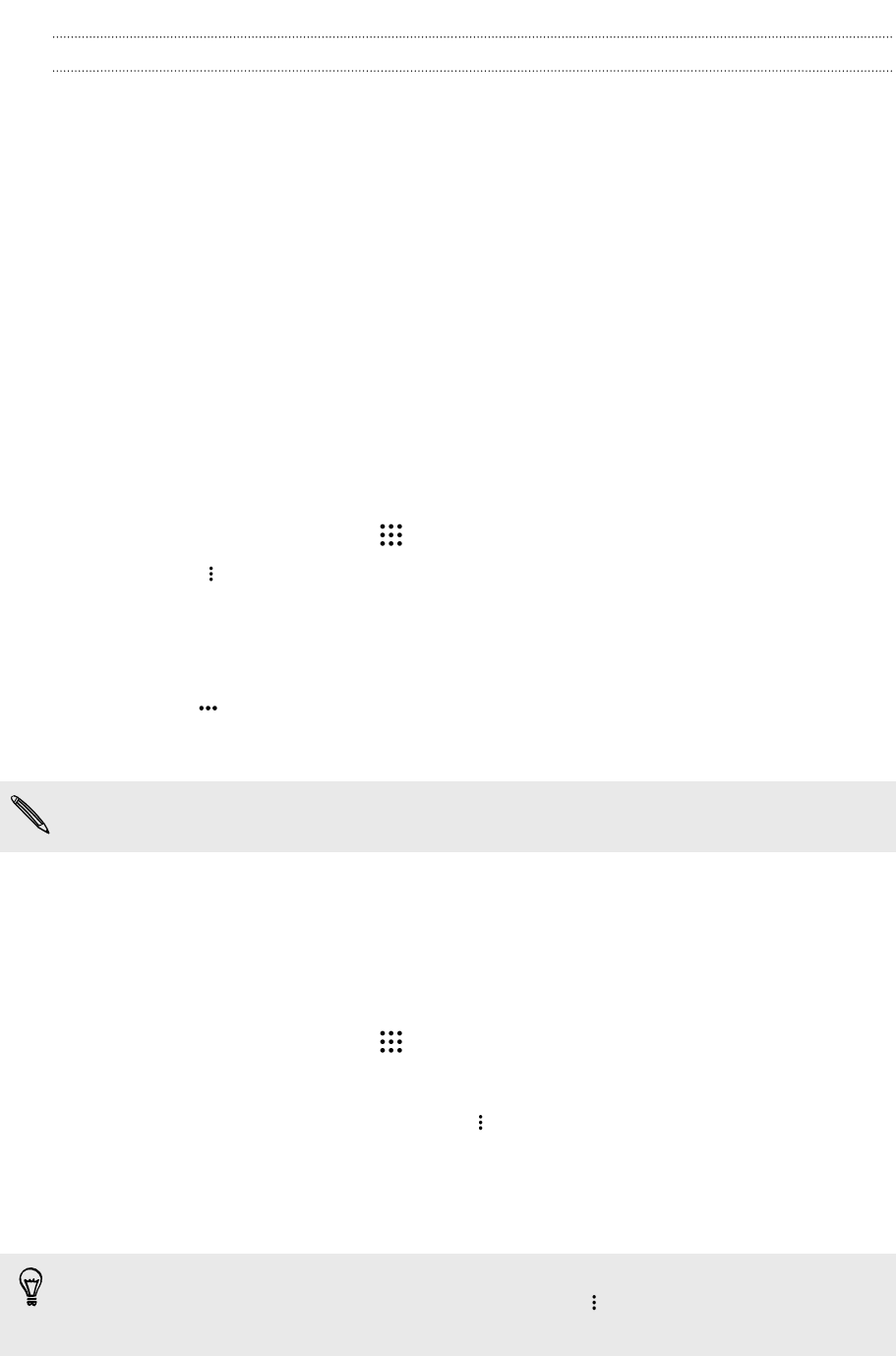
Проверка события в расписании
Избегайте наложения нескольких встреч по времени. В приложении Календарь вы можете
проверять свои встречи, чтобы убедиться, что новое событие впишется в ваше
расписание.
1. При создании или изменении события нажмите Проверить календарь.
2. Нажмите и удерживайте поле события, а затем перетащите его на свободный
интервал времени.
3. Перетащите верхнюю и нижнюю метки, чтобы настроить длительность события.
Если событие конфликтует с другими запланированными событиями, вы увидите
предупреждающее сообщение.
4. Нажмите Готово, чтобы вернуться на экран события, и сохраните событие.
Выбор календарей для отображения
1. На Главном экране нажмите , а затем найдите и нажмите Календарь.
2. Нажмите > Учетные записи (Все календари) или Учетные записи
(Многофункциональный календарь).
3. Установите/снимите флажок учетной записи, которую нужно отобразить/скрыть.
Если в какой-либо сетевой учетной записи у вас есть несколько календарей, то
нажмите , чтобы выбрать элементы для включения в список отображаемых.
4. Нажмите Сохранить.
Календари синхронизируются в HTC One E9s, даже если они скрыты.
Отправка события
Вы можете передать событие календаря в виде файла vCalendar через Bluetooth или
отправив его в виде файлового вложения в сообщении или сообщении эл. почты.
1. На Главном экране нажмите , а затем найдите и нажмите Календарь.
2. Выполните одно из следующих действий.
§ При просмотре события нажмите > Способ отправки.
§ В режиме представления «День», «Повестка» или «Неделя» нажмите и
удерживайте событие, а затем нажмите Способ отправки.
3. Выберите способ отправки события.
Вы также можете переслать принятые приглашения на собрания из календаря
Exchange ActiveSync. Просматривая событие, нажмите
> Переслать. Создайте
сообщение эл. почты, а затем отправьте его.
155 Календарь и электронная почта
Ваш отзыв будет первым



